孩子摔倒之后,赶紧将孩子扶起来,狠狠地踩踏地面,对孩子说:“它坏,我们踩它!”,大地并不坏,是家长坏。

一:下载Oracle12C
官网只能下载Oracle19C了,特此分享12C的下载链接。
二:上传压缩文件(/tmp)
rz -be //-be 解决乱码问题
三:解压文件(解压到/tmp/oracle)
unzip linuxx64_12201_database.zip -d /tmp/oracle
四:创建rootSetup.sh脚本文件(/tmp/oracle)
rootSetup.sh
touch ./rootSetup.sh
#!/bin/bash
#Redhat 8
rpm -q binutils compat-libcap1 compat-libstdc++ gcc gcc-c++ glibc glibc-devel ksh libaio libaio-devel libgcc libstdc++ libstdc++-devel libXi libXtst make sysstat unixODBC unixODBC-devel
/usr/sbin/groupadd oinstall && /usr/sbin/groupadd dba && /usr/sbin/useradd -g oinstall -G dba oracle && echo 'a1a2a3a4!' | passwd --stdin oracle
#vi /etc/sysctl.conf
echo "fs.aio-max-nr = 1048576" >>/etc/sysctl.conf
echo fs.file-max = 6815744 >>/etc/sysctl.conf
# shmall=Totalmem*40%
echo kernel.shmall = 1717986918 >>/etc/sysctl.conf
# shmmax=Totalmem*50%
echo kernel.shmmax = 2147483648 >>/etc/sysctl.conf
echo kernel.shmmni = 4096 >>/etc/sysctl.conf
echo kernel.sem = 250 32000 100 128 >>/etc/sysctl.conf
echo net.ipv4.ip_local_port_range = 9000 65500 >>/etc/sysctl.conf
echo net.core.rmem_default = 262144 >>/etc/sysctl.conf
echo net.core.rmem_max = 4194304 >>/etc/sysctl.conf
echo net.core.wmem_default = 262144 >>/etc/sysctl.conf
echo net.core.wmem_max = 1048586 >>/etc/sysctl.conf
/sbin/sysctl -p
/sbin/sysctl -a
# vi /etc/security/limits.conf
echo oracle soft nproc 2047 >>/etc/security/limits.conf
echo oracle hard nproc 16384 >>/etc/security/limits.conf
echo oracle soft nofile 1024 >>/etc/security/limits.conf
echo oracle hard nofile 65536 >>/etc/security/limits.conf
#vi /etc/pam.d/login
echo session required /lib/security/pam_limits.so >>/etc/pam.d/login
echo session required pam_limits.so >>/etc/pam.d/login
mkdir -p /u01/app/ && mkdir /u01/tmp && chown -R oracle:oinstall /u01/app/ && chmod -R 775 /u01/app/
vi /etc/hosts
#增加 IP地址 主机名
su - oracle五:修改脚本文件权限rootSetup.sh
chmod 755 /tmp/rootSetup.sh
六:执行脚本文件rootSetup.sh
cd /tmp/oracle
./rootSetup.sh
七:配置Oracle环境变量
修改/etc/profile,记得执行 source /etc/profile
export ORACLE_BASE=/u01/app/oracle
export ORACLE_HOME=$ORACLE_BASE/product/12.2.0/dbhome_1
export ORACLE_SID=orcl
export PATH=$ORACLE_HOME/bin:$PATH八:挂载Redhat光盘,建立Yum源,为添加Oracle12c程序包作准备
1、mkdir /media/cdrom
2、mount -t iso9660 /dev/sr0 /media/cdrom
3、touch /etc/yum.repos.d/rhel-deguginfo.repo
4、vim /etc/yum.repos.d/rhel-deguginfo.repo
5、yum install httpd -y #检查Yum软件仓库是否已经可用
rhel-deguginfo.repo内容
[rhel-debuginfo]
name=Red Hat Enterprise Linux $releasever - $basearch - Debug
baseurl=file:///media/cdrom
enabled=1
gpgcheck=1
gpgkey=file:///etc/pki/rpm-gpg/RPM-GPG-KEY-redhat-releaseyum设置为本地源的时候,发现使用yum命令竟然报错:

上面的报错意思就是说yum启动用到了repomd.xml这个文件,但是系统没有找到,而且系统找的路径是:/media/cdom/repodata/repomd.xml;既然说是文件不存在,那我们就寻找这个文件的位置,命令测试:find /media/ -name repomd.xml;显示该文件的位置是:
/media/cdrom/AppStream/repodata/repomd.xml
/media/cdrom/BaseOS/repodata/repomd.xml
而设置的rhel-deguginfo.repo位置:
baseurl=file:///media/cdrom/ 修改为 baseurl=file:///media/cdrom/BaseOS
问题解决,本地yum可以使用
九:检查所需安装包的安装情况
rpm -q binutils compat-libcap1 compat-libstdc++ gcc gcc-c++ glibc glibc-devel ksh libaio libaio-devel libgcc libstdc++ libstdc++-devel libXi libXtst make sysstat unixODBC unixODBC-devel
如果出现包未安装的提示,请用 yum install+包名 进行安装。
yum install bc gcc gcc-c++ binutils compat-libcap1 compat-libstdc++ dtrace-modules dtrace-modules-headers dtrace-modules-provider-headers dtrace-utils elfutils-libelf elfutils-libelf-devel fontconfig-devel glibc glibc-devel ksh libaio libaio-devel libdtrace-ctf-devel libX11 libXau libXi libXtst libXrender libXrender-devel libgcc librdmacm-devel libstdc++ libstdc++-devel libxcb make smartmontools sysstat
十:修改 /etc/hosts,增加主机名为"Redhat8"
127.0.0.1 localhost localhost.localdomain localhost4 localhost4.localdomain4
::1 localhost localhost.localdomain localhost6 localhost6.localdomain6
192.168.0.179 redhat8此时,root用户下的相关配置已经完成,可以查看 /etc/sysctl.conf,/etc/security/limits.conf,/etc/pam.d/login的文件内容是否修改,查看/etc/passwd内容检查用户是否建立,/uo1/app目录是否建立。

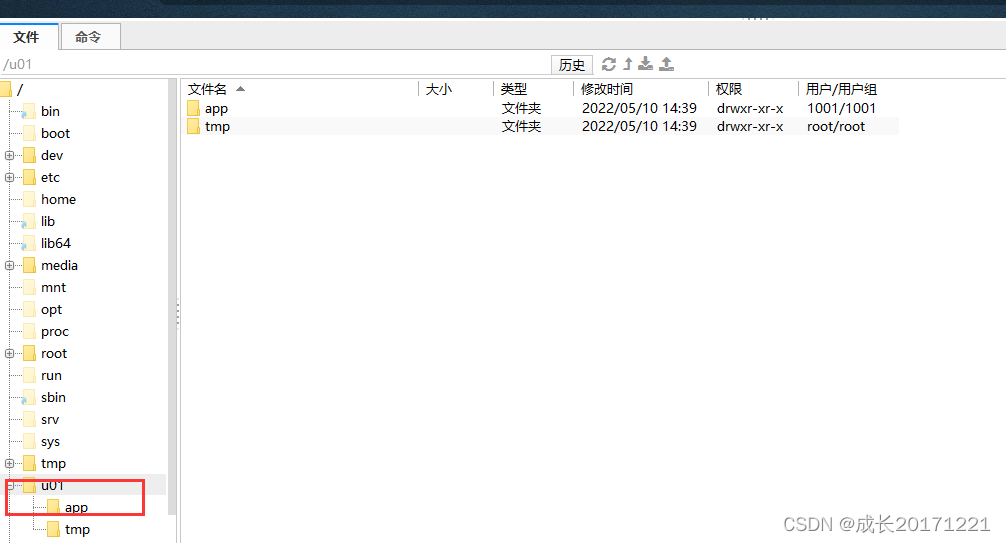
十一:重启计算机,以Oracle用户登录,相关语言设置选择英语
十二:Oracle12C安装过程,图形化界面安装
运行Oracle12C安装程序
打开命令终端,执行命令
cd /tmp/oracle/database
./runInstaller


启动数据库安装后,界面出现以上错误
根据错误日志(/tmp/OraInstall2022-05-10_04-34-17PM)显示,没有:libnsl.so.1


安装相关包 yum install libnsl


选择仅安装Oracle软件
 选择单实例数据库
选择单实例数据库

选择企业版
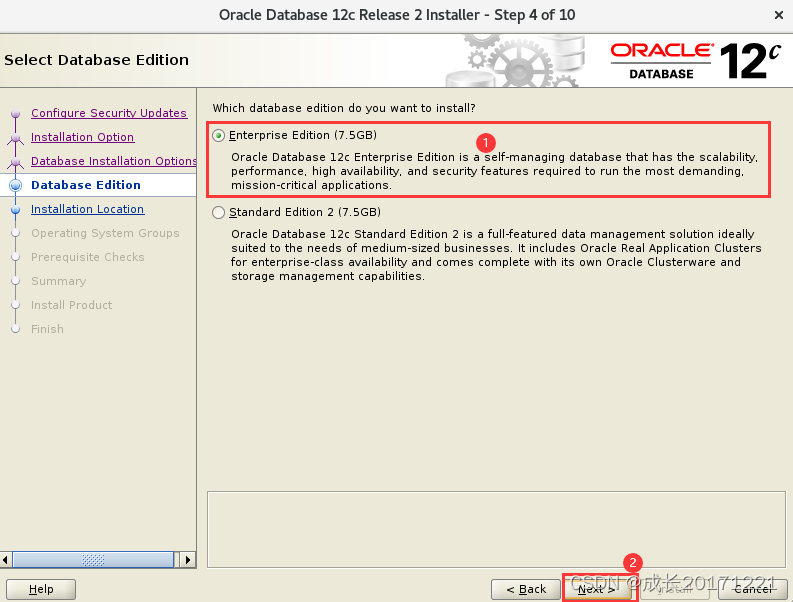
选择Oracle base和Oracle home 自动填充

选择Oracle安装清单的位置,需要提前创建路径

权限组选择
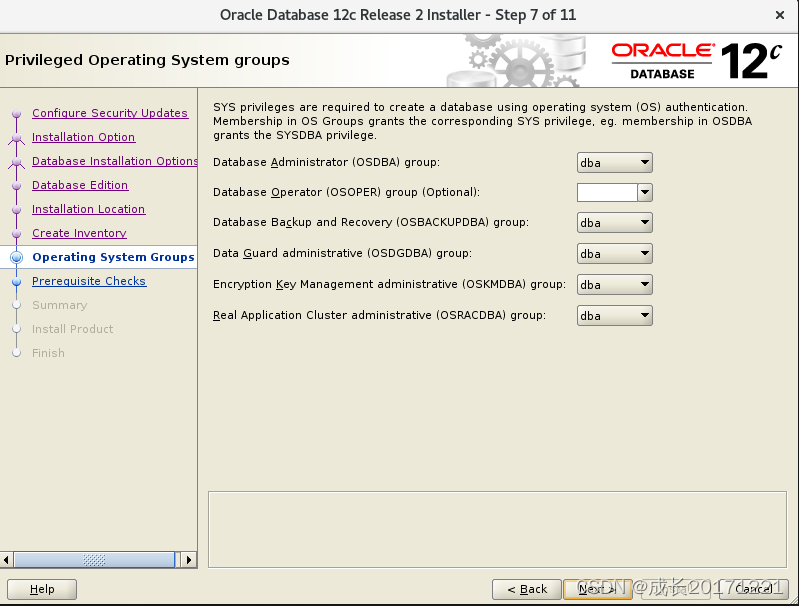
确认安装信息
开始安装
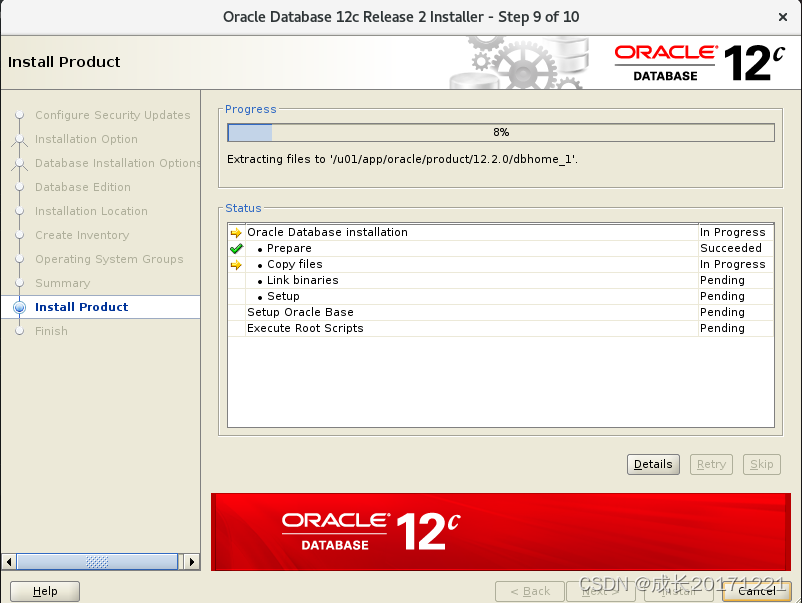

需要安装make工具 输入以下命令 :yum -y install gcc automake autoconf libtool make,安装完成后,点击Retry

用root用户,执行图片中的命令 ,执行完后点击OK
/u01/app/oraInventory/orainstRoot.sh
/u01/app/oracle/product/12.1.0/dbhome_1/root.sh

十三:DBCA创建数据库
dbca
选择 Create a database

选择高级设置

选择一般用途
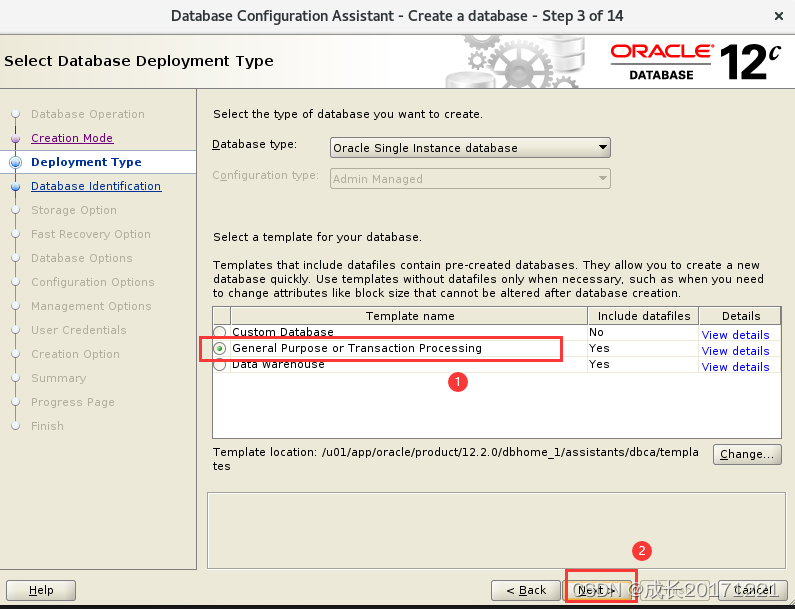
创建全局数据库名和SID实例名
SID实例名需要和环境变量中配置的ORACLE_SID一致,把Create as Container database(创建容器数据库)去掉。
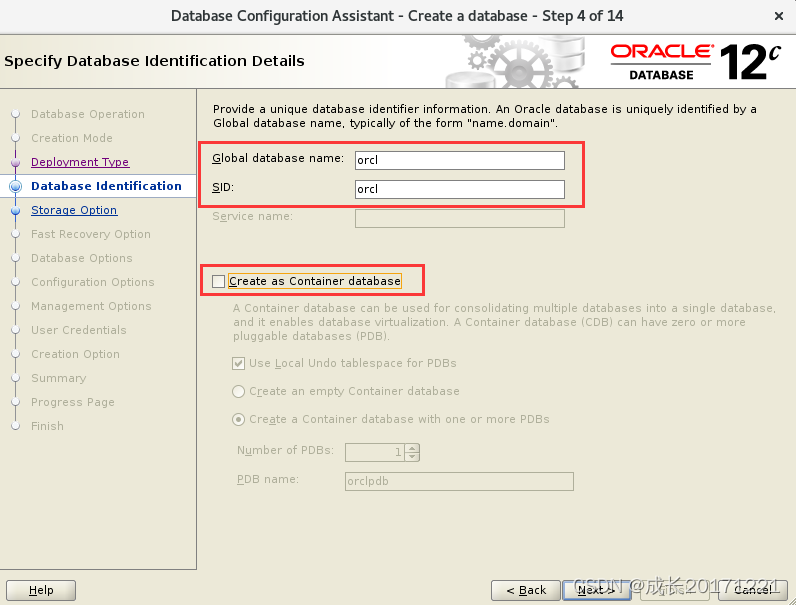
使用数据存储

可根据需求选择自动备份

创建监听
数据库选项
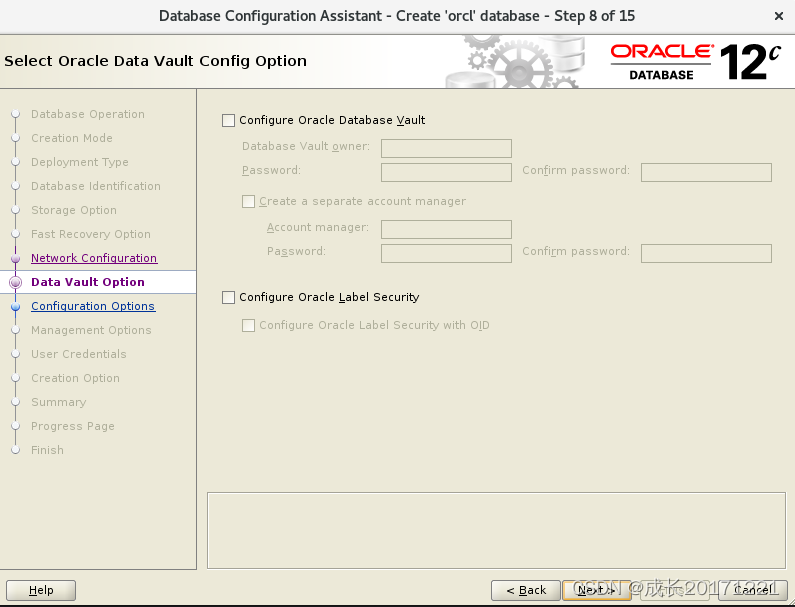
初始化参数 默认

设置sys、system密码

默认配置选项

安装清单
开始安装
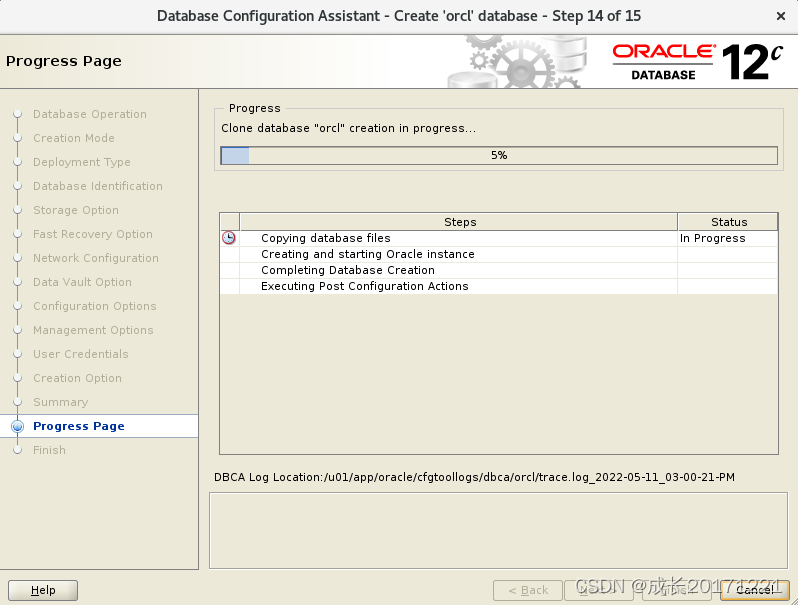
安装完成

十四:开启服务
切换用户,查看Oracle实例和监听的状态
1.su - oracl
2.ps -ef|grep oracle
红色框内容表示监听,ora_xx_orcl表示一些实例;出现以下内容则表示监听和实例均启动。

关闭服务,先关闭监听,再关闭实例
#关闭监听
lsnrctl stop
#关闭实例
sqlplus / as sysdba
shutdown immediate
#检查Oracle服务和监听状态
ps -ef|grep oracle


启动Oracle服务,先启动实例,再启动监听
#启动实例
sqlplus / as sysdba
startup
#启动监听
lsnrctl start
#查看监听状态
lsnrctl status
































 400
400











 被折叠的 条评论
为什么被折叠?
被折叠的 条评论
为什么被折叠?










